Panduan Penggunaan DNS Management
0 people liked this article
A. Pendahuluan
Dalam dunia digital yang terus berkembang, pengelolaan DNS (Domain Name System) menjadi kunci penting dalam menjaga kelancaran komunikasi dan konektivitas online. Artikel ini akan menjadi panduan praktis untuk mengelola DNS melalui portal https://dns.biznetnetworks.com. Langkah-langkah yang jelas akan membantu Anda mengatur dan memantau zona record domain Anda dengan mudah.
B. Cara Akses
Silakan login ke portal https://dns.biznetnetworks.com seperti pada gambar berikut di bawah ini:
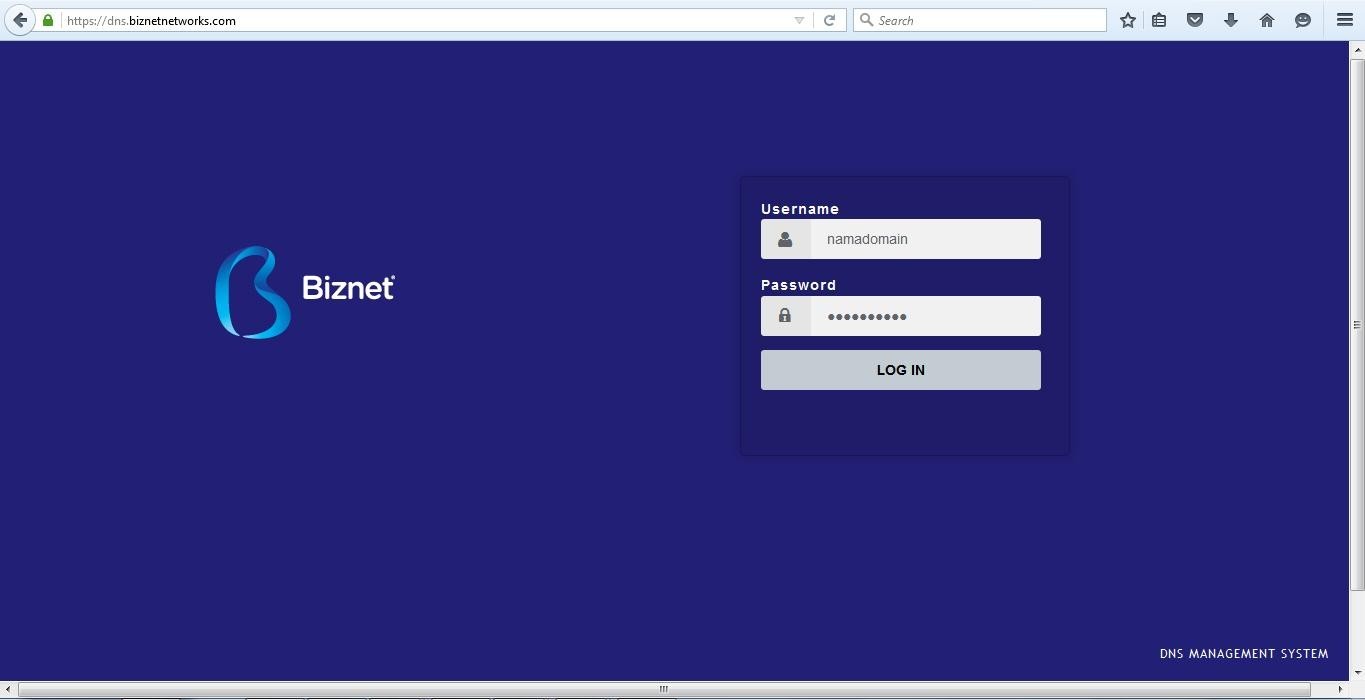
Masukkan username dan password yang sudah diberikan, Maka berikutnya akan ada tampilan sebagai berikut:

Berikut penjelasan masing-masing menu di atas:
Index: Menu ini berfungsi untuk ke halaman awal dari portal https://dns.biznetnetworks.com
List Zones: Menu ini berfungsi untuk melihat list zones dari domain user yang login
Change Password: Menu ini berfungsi untuk mengubah password pengguna
User Administration: Menu ini berfungsi untuk melihat detail informasi dari user/pengguna
Logout: Menu ini berfungsi untuk logout dari portal https://dns.biznetnetworks.com
C. List Zones
Sesuai penjelasan di atas, menu tersebut berfungsi untuk melihat zona record yang ada dari domain yang dimiliki. Cara mengakses menunya adalah sebagai berikut:
Klik pada menu List Zones
Maka akan ada tampilan sebagai berikut:
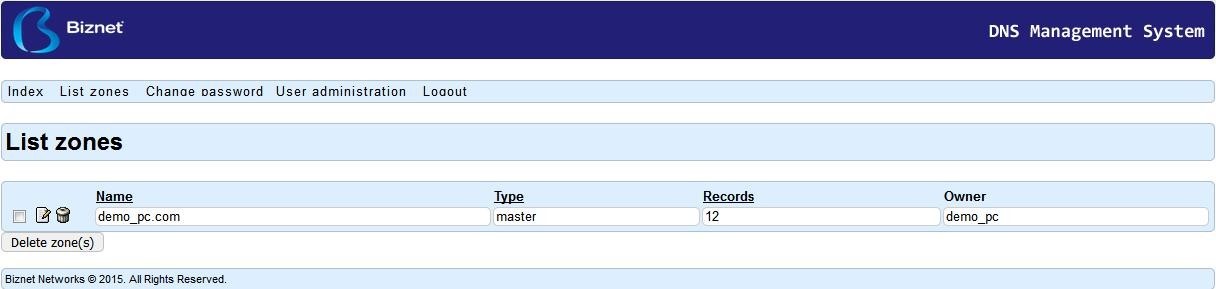
Untuk melakukan edit zona record yang ada saat ini silakan klik pada tombol
Maka akan tampil informasi seperti berikut di bawah ini:
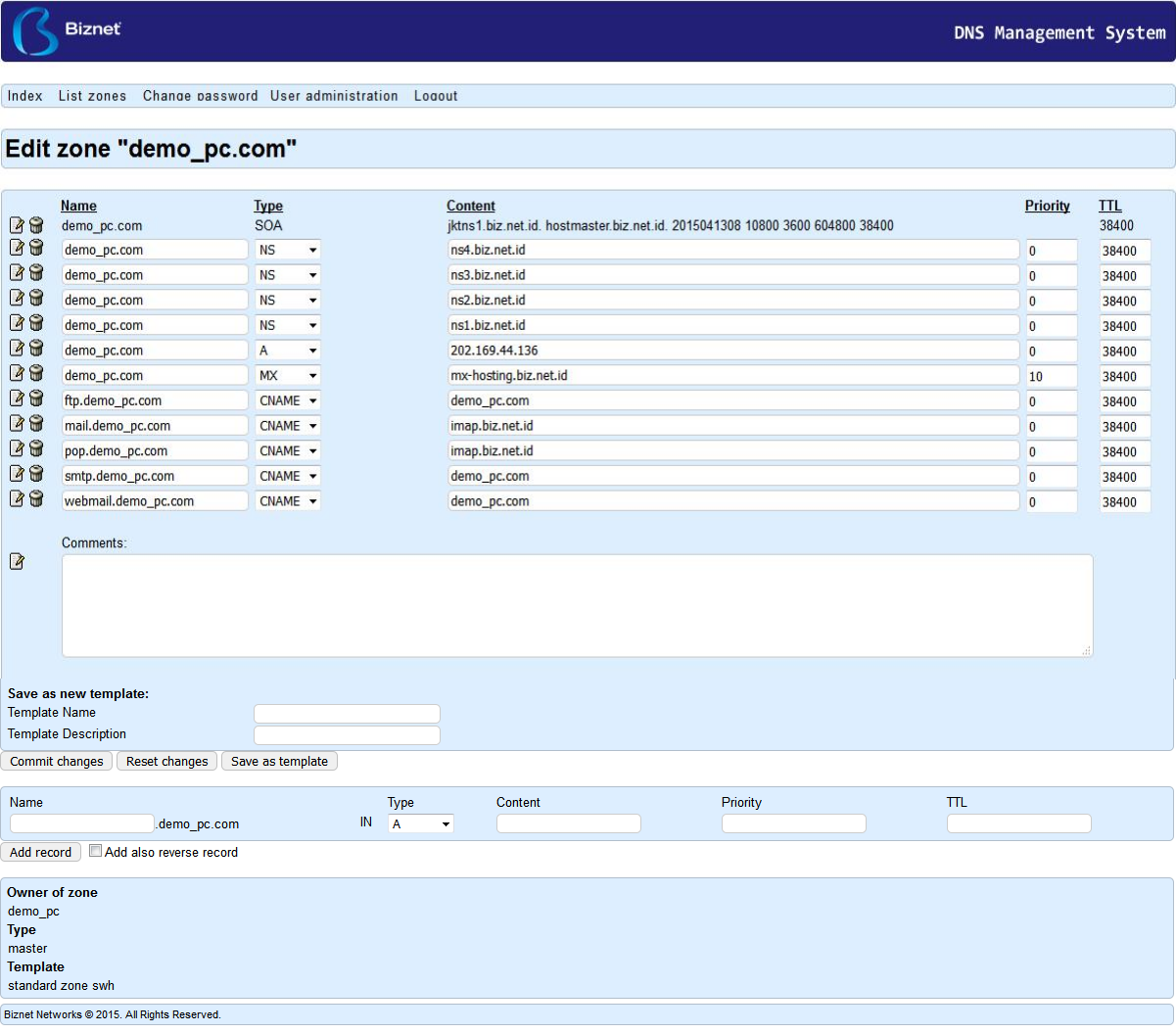
Untuk melakukan penambahan record ke zona record yang existing, silakan masukkan data seperti pada contoh berikut ini:
Contoh penambahan record yang dialiaskan (CNAME) ke arah domainnya

Contoh penambahan record yang diarahkan ke (A record)

Contoh penambahan record SRV

Contoh penambahan MX record

Setelah dimasukkan detail record-nya, silakan di klik tombol Add record.
D. Change Password
Menu ini berfungsi untuk melakukan perubahan password, berikut cara melakukan perubahan password-nya:
Masuk ke menu Change password, maka akan ada tampilan seperti berikut ini:
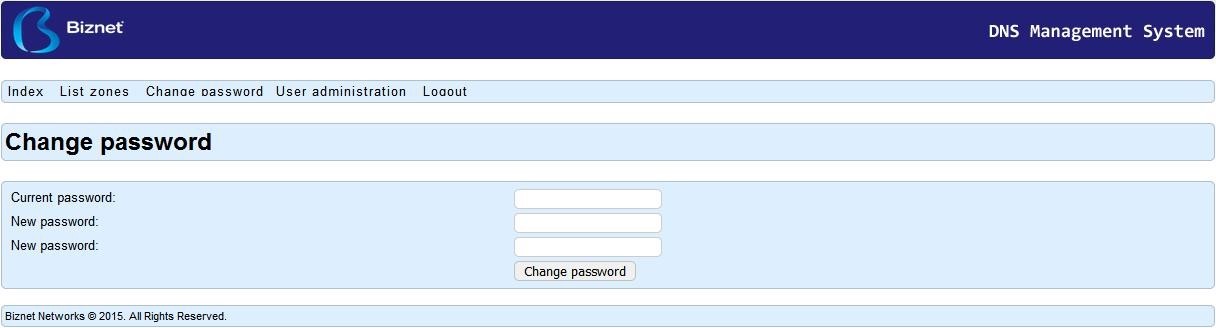
Silakan input password yang baru pada kedua field New password, kemudian silakan klik tombol Change password.
E. User Administration
Menu ini berfungsi untuk melihat informasi detail dari User/Pengguna yang bersangkutan.
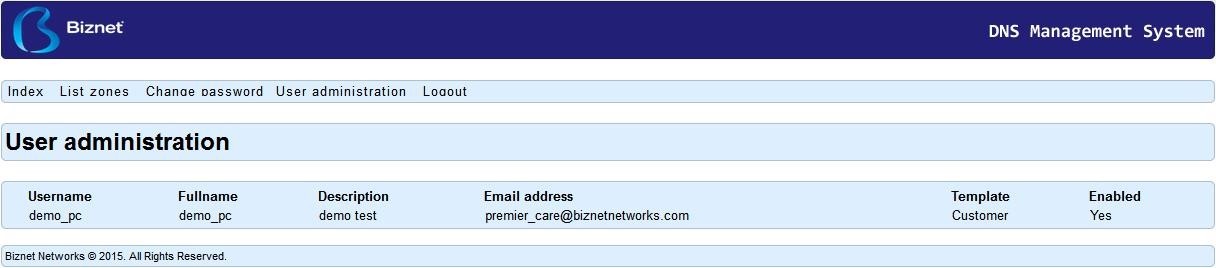
F. Kesimpulan
Dalam pengelolaan DNS melalui portal https://dns.biznetnetworks.com, kita telah mempelajari langkah-langkah penting seperti mengakses zona record, mengubah password, dan melihat informasi pengguna. Dengan panduan ini, Anda dapat mengelola DNS dengan lebih efisien, memastikan konektivitas yang lancar, dan menjaga keamanan serta kelancaran komunikasi dalam lingkungan digital yang terus berkembang. Selamat mengelola DNS Anda dengan lebih baik.
Popular Articles
-
Cara Install & Konfigurasi Monitoring Cacti Serta Mengetahui Fungsi Fitur Pada Cacti
10 people say this guide was helpful
-
Cara Mengaktifkan Telnet pada Windows 7, 8 dan 10
4 people say this guide was helpful
-
Install dan Konfigurasi Samba Server pada Ubuntu
3 people say this guide was helpful
-
Jenis-Jenis Software Virtualisasi untuk Membuat Virtual Machine
6 people say this guide was helpful